Photoshop更改文字大小、形状的3种方法
来源:网络收集 点击: 时间:2024-02-29【导读】:
用Photoshop软件更改文字大小形状很简单,以下是具体的操作步骤:工具/原料morePhotoshop CS6方法/步骤1/6分步阅读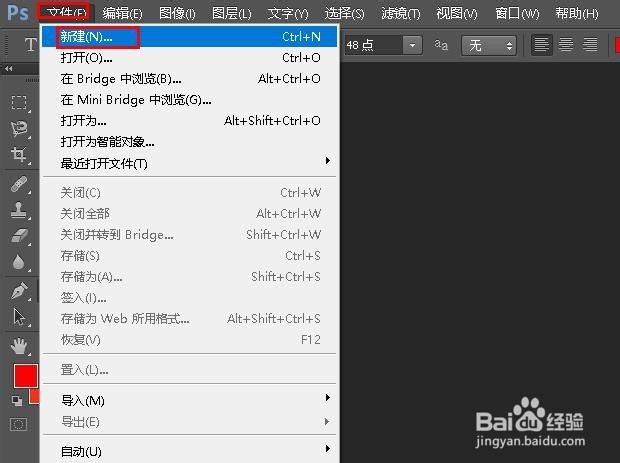 2/6
2/6 3/6
3/6 4/6
4/6 5/6
5/6
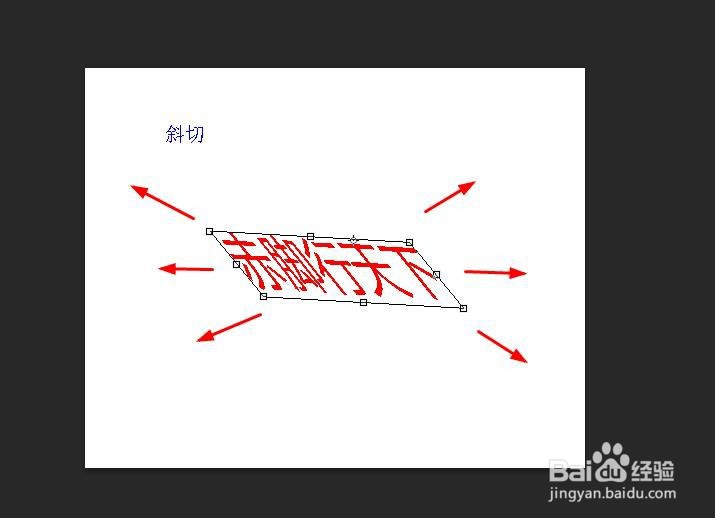 6/6
6/6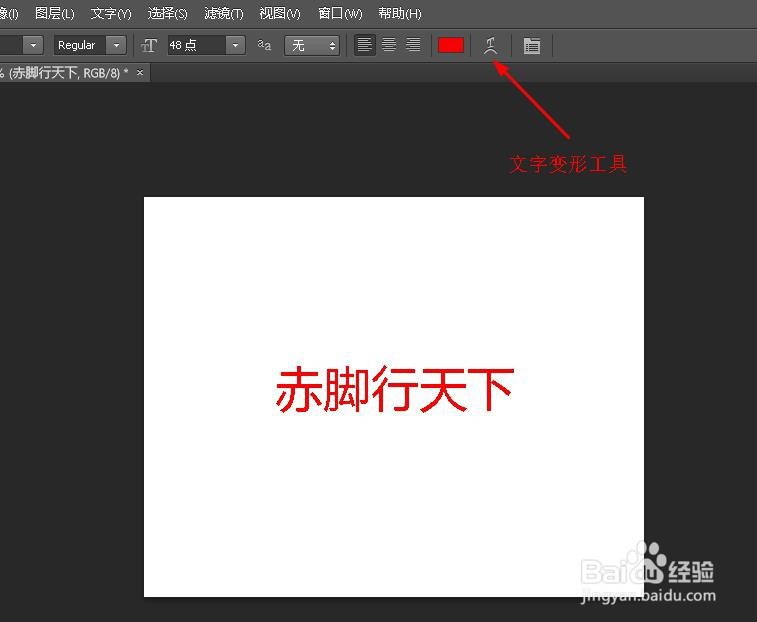
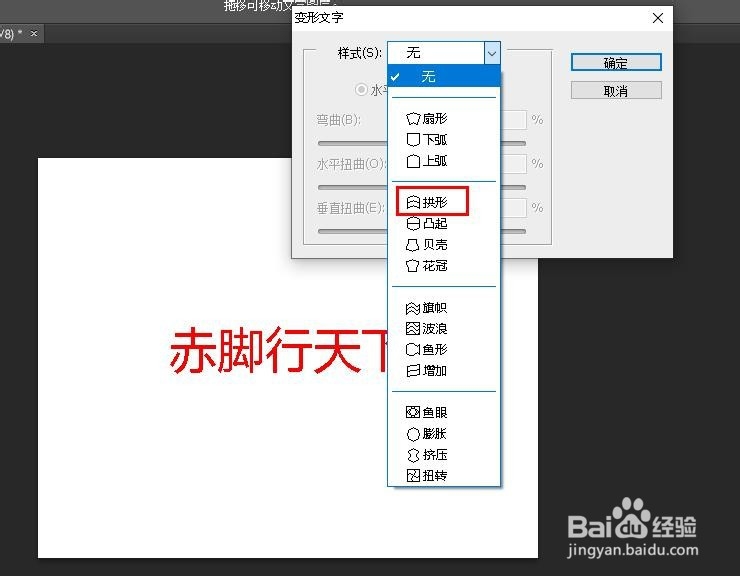
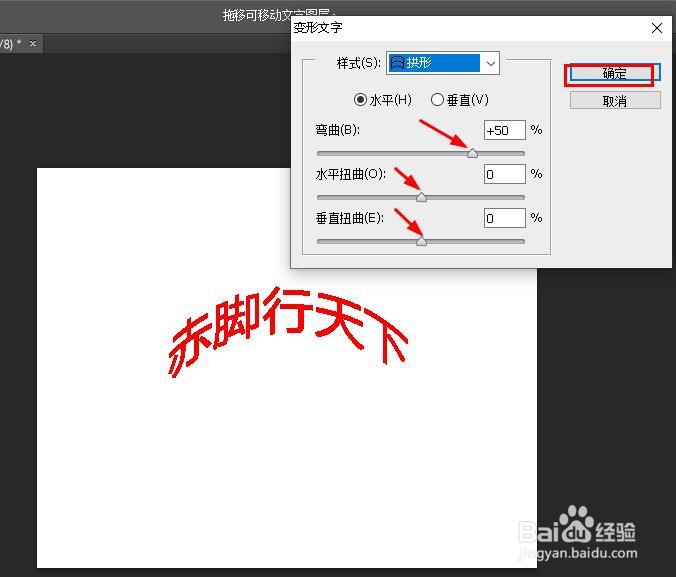 缩放变形
缩放变形
打开Photoshop软件,点击“文件新建”
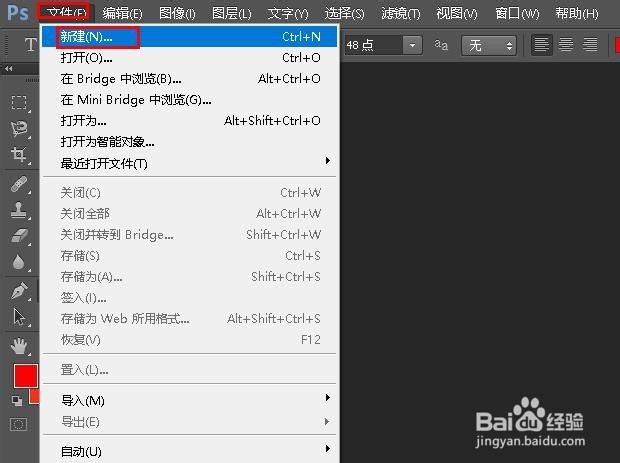 2/6
2/6根据需要设置参数,然后点击“确定”建立画布。
 3/6
3/6点击输入文字工具“T”选择字号,在画布上输入文字。完成以后,如过想更改大小有以下三种方法。
 4/6
4/61,更改字号
用鼠标滑动刚输入的字体,使之变成蓝色背景,然后重新设置字号。
 5/6
5/62,图片缩放工具
点击“编辑”选择“变换”有“缩放”、“旋转”、“斜切”三个选项。这里我们选择“缩放”“斜切(变形)”。拖动四角及方块线条中间的方块,改变字体大小。
斜切可使字体倾斜。

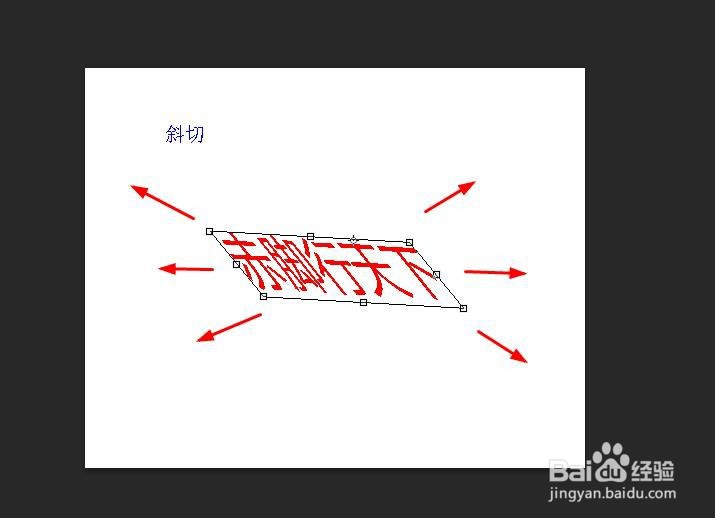 6/6
6/63,字体变形工具
点击“变形文字工具”(如图),展开下拉菜单,选择你所需要的形状。然后滑动滑块。
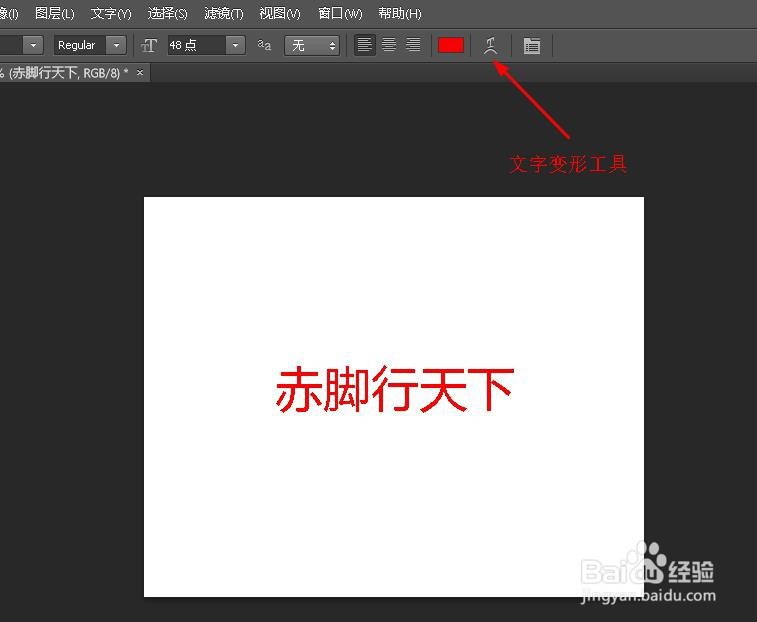
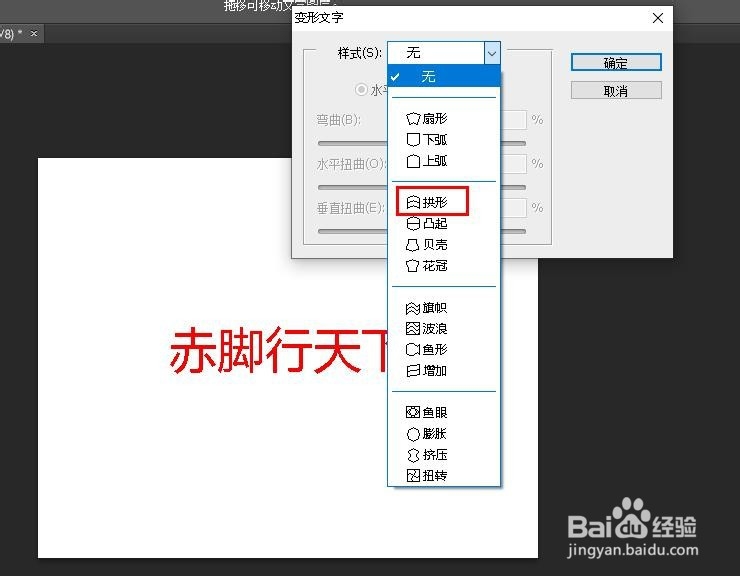
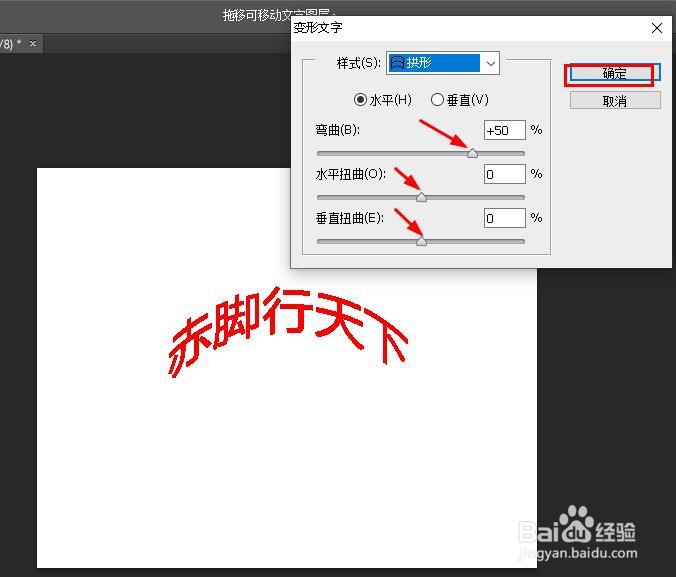 缩放变形
缩放变形 版权声明:
1、本文系转载,版权归原作者所有,旨在传递信息,不代表看本站的观点和立场。
2、本站仅提供信息发布平台,不承担相关法律责任。
3、若侵犯您的版权或隐私,请联系本站管理员删除。
4、文章链接:http://www.1haoku.cn/art_178333.html
上一篇:华为手机如何设置显示运营商名称?
下一篇:步入黑暗任务书籍《恐怖与血肉》如何获得?
 订阅
订阅